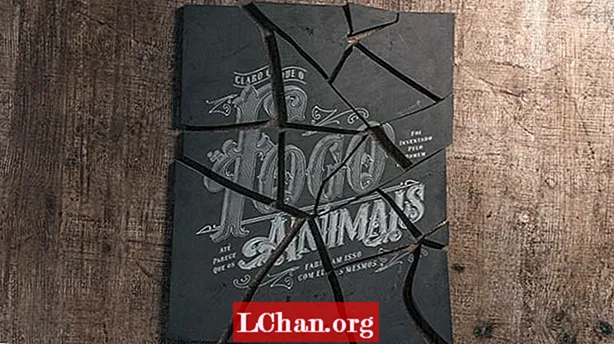محتوا
- قسمت 1: چگونه می توان با WinRAR در ویندوز از بایگانی محافظت کرد
- روش 1. نحوه ایجاد رمز ورود به بایگانی با WinRAR
- روش 2: نحوه افزودن رمز ورود به بایگانی موجود WinRAR
- قسمت 2. نحوه ایجاد بایگانی محافظت شده با رمز عبور با WinRAR در Mac
- نکات پاداش: چگونه قفل بایگانی محافظت شده با رمز عبور را باز کنیم
- خلاصه
WinRAR یکی از معتبرترین و محبوب ترین نرم افزارها در مورد فشرده سازی و محافظت از داده های فشرده است. این نرم افزار کمکی برای دسترسی به پرونده های ذخیره شده در محبوب ترین قالب فشرده سازی پس از ZIP است که RAR است. RAR یک پروتکل فشرده سازی است که با ذخیره سازی اطلاعات تکراری در پرونده ها با کارایی بیشتر و اشغال فضای ذخیره سازی کمتر ، پرونده های بزرگ را فشرده می کند. پرونده های RAR بطور بومی توسط ویندوز پشتیبانی نمی شوند ، بنابراین نرم افزاری مانند WINRAR وجود دارد که برای این منظور استفاده می شود. همه فقط پرونده ها را با WinRAR فشرده نمی کنند و بلافاصله آن را ارسال می کنند ، افرادی هستند که به دنبال امنیت هستند و WinRAR می تواند با استفاده از محافظت از رمز عبور از داده های فشرده شده آنها محافظت کند. پس از محافظت از فشرده سازی و رمز عبور ، داده ها بدون رمز عبور از حالت فشرده خارج نمی شوند. در این مقاله ، ما در مورد چگونگی از رمز عبور WinRAR محافظت کنید بایگانی
قسمت 1: چگونه می توان با WinRAR در ویندوز از بایگانی محافظت کرد
روش 1. نحوه ایجاد رمز ورود به بایگانی با WinRAR
WinRAR امکان ایجاد بایگانی محافظت شده با رمز عبور را با استفاده از WinRAR با افزودن رمز عبور و مسدود کردن دسترسی به تمام افراد بدون رمز عبور فراهم می کند. فقط پرسنل دارای گذرواژه قادر به دسترسی به پرونده ها و پوشه های داخل بایگانی هستند که شما با رمز عبور محافظت می کنید. در اینجا آموزش گام به گام آموزش نحوه ایجاد بایگانی محافظت شده با رمز عبور با استفاده از WinRAR آورده شده است:
مرحله 1: پرونده یا پوشه ای را که می خواهید در بایگانی اضافه کنید انتخاب کنید و "کلیک راست" بر روی آن.
مرحله 2: روی "کلیک کنید"افزودن به بایگانی"یک پنجره باز خواهد شد.

مرحله 3: نام را وارد کنید ، قالب فشرده سازی و سایر خصوصیات را انتخاب کنید. سپس کلیک کنید "گذاشتن رمز عبور"برای تنظیم رمز عبور در بایگانی شما.

مرحله 4: رمز ورود را وارد کنید "رمز عبور را وارد کنید"فیلدی که می خواهید بایگانی را محافظت کرده و آن را تأیید کنید"برای تأیید مجدد رمز ورود را وارد کنید"و کلیک کنید"خوب’.

مرحله 5: روی "تأیید" در پنجره WinRAR که در "مرحله 2" باز شده است کلیک کنید و ایجاد بایگانی محافظت شده با رمز عبور WinRAR انجام شد.
روش 2: نحوه افزودن رمز ورود به بایگانی موجود WinRAR
بگذارید بگوییم شما یک فایل فشرده دریافت کرده اید و تغییرات پنهانی اندکی ایجاد کرده اید (مانند پرونده های خصوصی اضافه شده یا حذف شده از بایگانی) اکنون می خواهید یک گذرواژه تنظیم کنید زیرا ارسال فایل های محافظت نشده آسیب پذیر نیست روشی برای تنظیم گذرواژه در بایگانی موجود WinRAR وجود دارد و در اینجا نحوه انجام این کار آورده شده است.
مرحله 1: RAR یا فایل فشرده شده را با WinRAR باز کنید و سپس روی "کلیک کنید"ابزارها"از منوی زمینه. پس از باز کردن منو ، انتخاب کنید"تبدیل بایگانی ها". شما همچنین می توانید" را فشار دهیدCTRL + Q"روی صفحه کلید شما برای باز کردن بایگانی تبدیل.

مرحله 2: در پنجره بعدی گزینه "فشرده سازی"بر روی آن کلیک کنید و به فهرست فشرده سازی ارسال خواهید شد.

مرحله 3: انتخاب "گذاشتن رمز عبور"همانطور که در تصویر زیر برای انتخاب / تنظیم رمز عبور نشان داده شده است ، یک پنجره انتخاب رمز عبور نمایش داده می شود.

مرحله 4: رمز ورود را وارد کنید "رمز عبور را وارد کنید"فیلدی که می خواهید بایگانی را محافظت کرده و آن را تأیید کنید"برای تأیید مجدد رمز ورود را وارد کنید’

مرحله 5: اکنون بر روی "کلیک کنیدآره"وقتی پرسیده شد"آیا مطمئن هستید که می خواهید بایگانی های تبدیل شده را رمزگذاری کنید؟’

مرحله 6: بسته به اندازه بایگانی خود چند ثانیه یا چند دقیقه صبر کنید.

این تمام شد و شما در حال محافظت از بایگانی موجود WinRAR با رمز عبور هستید.
قسمت 2. نحوه ایجاد بایگانی محافظت شده با رمز عبور با WinRAR در Mac
اول از همه ، شما باید WinRAR را برای Mac OS از rarlab.com/download.htm بارگیری کنید و آن را نصب کنید. RAR یک قالب بایگانی است که توسط RARLABS طراحی و توسعه یافته است.
مرحله 1: WinRAR را روی Mac خود باز کنید.
مرحله 2: برای افزودن پرونده یا پوشه بر روی "کلیک کنیداضافه کردن"و پرونده هایی را انتخاب کنید که می خواهید با WinRAR محافظت کنید.
مرحله 3: برای تنظیم رمز عبور در بایگانی RAR خود بر روی "کلیک کنیدگذاشتن رمز عبور"در پایین سمت راست پنجره WinRAR.
مرحله 4: رمز ورود خود را در هر دو قسمت وارد کنید ، اطمینان حاصل کنید که رمز عبور قوی را انتخاب کنید که شکسته نشود ، اما این به اهمیت داده هایی بستگی دارد که می خواهید از آنها محافظت کنید. اکنون فشار دهید "خوب’.
مرحله 5: "را فشار دهید"خوب"در پنجره WinRAR شما فشرده سازی شروع می شود و پس از مدت کوتاهی آرشیو RAR دریافت خواهید کرد. زمان پردازش RAR به عملکرد رایانه و اندازه داده بستگی دارد.
نکات پاداش: چگونه قفل بایگانی محافظت شده با رمز عبور را باز کنیم
بله ، امکان باز کردن بایگانی های محافظت شده با رمز عبور WinRAR وجود دارد ، برای دستیابی به این هدف ما باید یک نرم افزار معروف به PassFab را برای RAR بارگیری کنیم.این نرم افزاری است که به شما کمک می کند تا پرونده های محافظت شده با رمز عبور WinRAR را باز کنید. این رمزهای عبور فراموش شده بایگانی رمزگذاری شده WinRAR (RAR) را بازیابی می کند. از جمله آخرین نسخه های WinRAR. سه نوع حمله وجود دارد که برای اطمینان از رمزگشایی رمز فراموش شده RAR ، Brute-force Attack ، Brute-force با Mask Attack و Dictionary Attack انجام می شود. در زیر مراحل ساده ای وجود دارد که باید برای باز کردن قفل RAR با PassFab دنبال کنید:
مرحله 1: PassFab را برای RAR بارگیری کنید و آن را نصب کنید. پس از نصب ، این برنامه را روی رایانه شخصی خود باز کنید.
مرحله 2: پس از باز شدن PassFab روی "کلیک کنیداضافه کردن"برای افزودن یک پرونده RAR برای شکستن رمز عبور آن. انتخاب کننده پرونده باز می شود ، پرونده را انتخاب کنید.

مرحله 3: نوع حمله ای را که می خواهید ادامه دهید بررسی کنید و روی آن کلیک کنید "شروع کنید"برای شروع باز کردن قفل پرونده RAR.

مرحله 4: پس از اتمام مراحل ، رمز عبور پرونده RAR به شما نشان داده می شود با کلیک ساده روی "کپی 🀄"یا آن را در جایی امن یادداشت کنید و سعی کنید آن را به خاطر بسپارید. اکنون پرونده RAR خود را باز کرده و در هنگام درخواست رمزعبور ، رمز عبوری که از PassFab گرفتید را وارد کنید تا فشرده نشود.
خلاصه
شما تمام اطلاعات لازم برای ایجاد بایگانی محافظت شده با رمز عبور را در اختیار دارید. نه تنها این که اکنون شما می دانید که چگونه یک رمز عبور پرونده قدیمی RAR محافظت کنید و در صورت لزوم رمز عبور آن را با PassFab برای RAR بشکنید.